- إذا لم يتم فتح Camtasia ، فمن المحتمل أن يكون ذلك بسبب مشكلات التوافق أو الملفات التالفة.
- سيؤدي استخدام برنامج آخر تابع لجهة خارجية إلى إصلاح C بسهولةamtasia لا يعمل على نظام التشغيل Windows 10.
- اتبع طريقتنا لإضافة Windows Media Feature Pack إذا كان Camtasia لا يفتح
- تحقق أيضًا من تمكين Windows Media Player إذا كنت غير قادر على بدء تشغيل Camtasia.

Creative Cloud هو كل ما تحتاجه لإضفاء الحيوية على خيالك. استخدم جميع تطبيقات Adobe وادمجها للحصول على نتائج مذهلة. باستخدام Creative Cloud ، يمكنك إنشاء وتحرير وعرض بتنسيقات مختلفة:
- الصور
- أشرطة فيديو
- الأغاني
- النماذج ثلاثية الأبعاد والرسوم البيانية
- العديد من الأعمال الفنية الأخرى
احصل على جميع التطبيقات بسعر خاص!
يعد Camtasia Studio من بين أفضل برامج تسجيل الفيديو لنظام التشغيل Windows والتي يمكنك تسجيل مقاطع الفيديو باستخدامها. ومع ذلك ، ذكر بعض المستخدمين في منتديات TechSmith أن نافذة برنامج Camtasia لن تفتح لهم.
وبالتالي ، لا يعمل البرنامج على أجهزة الكمبيوتر المكتبية أو المحمولة الخاصة بهم. هذه بعض الحلول التي قد تصلح Camtasia إذا لم تتمكن من فتح البرنامج في Windows. سنقوم بإدراجها أدناه ، لذا استمر في القراءة.
كيف يمكنني إصلاح مشكلات إطلاق Camtasia؟
- استخدم بديلاً لـ Camtasia: Adobe Premiere Pro
- تحقق جيدًا من متطلبات نظام Camtasia
- أضف Windows Media Feature Pack إلى إصدارات Windows 10 N.
- تحقق من تمكين Windows Media Player
- قم بتثبيت أحدث إصدار من .NET Framework
- أغلق عمليات Camtasia باستخدام إدارة المهام
- حدد Windows Media Player كمشغل الوسائط الافتراضي الخاص بك
- تنظيف نظام التشغيل Windows
1. استخدم بديلاً لـ Camtasia: Adobe Premiere Pro

إذا سئمت وتعبت من البحث عن طرق سريعة لحل مشكلات إطلاق Camtasia ، فمن الواضح أنك تفعل شيئًا خاطئًا.
يمكن منع مثل هذه المشكلات من البداية عند استخدام أفضل برامج تحرير الفيديو. نحن نتحدث عن واحد قد يساعدك في تحقيق كل ما لديك من مهني تحرير الفيديو يحتاج.
يسيطر Adobe Premiere Pro على سوق تحرير الفيديو السائد لسبب وجيه.
من المستحيل مطابقة ميزاتها المعاصرة. يمكنك تحرير اللقطات بأي تنسيق تريده وإضافة مسارات صوتية ملحمية وتأثيرات خاصة رائعة والاستمتاع بقوة Adobe Sensei.
علاوة على ذلك ، ضع في اعتبارك أنه يعمل بشكل جيد مع تطبيقات Adobe الأخرى - Adobe Spark و Adobe Audition و برنامج ادوبي افتر ايفيكت، على سبيل المثال لا الحصر.

أدوبي بريمير برو
أنشئ مقاطع فيديو رائعة واستخدم الميزات المتميزة مع Adobe Premiere Pro.
2. تحقق جيدًا من متطلبات نظام Camtasia
- اضغط على اكتب هنا للبحث على شريط المهام لفتح مربع بحث Cortana.
- أدخل الكلمة الأساسية النظام في مربع البحث.
- انقر فوق النظام لفتح نافذة لوحة التحكم الموضحة أدناه مباشرة.

- تخبرك تفاصيل نوع النظام ما إذا كان لديك نظام أساسي 32 بت أو 64 بت.
إذا لم تقم مطلقًا بتشغيل Camtasia في Windows من قبل ، فقد يكون من المفيد التحقق مرة أخرى من متطلبات نظام البرنامج. لن يفتح Camtasia إذا كان جهاز الكمبيوتر الخاص بك لا يتطابق مع جميع متطلبات النظام المطلوبة.
تتضمن الصورة أدناه متطلبات النظام الأساسية لبرنامج Camtasia.
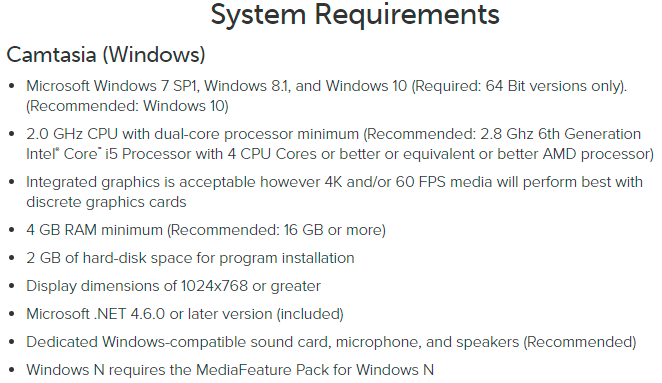
أحد متطلبات النظام الأساسية التي يجب ملاحظتها هو أن Camtasia يعمل فقط على أنظمة Windows 10 و 8 و 7 64 بت. على هذا النحو ، فإن البرنامج غير متوافق مع أي نظام تشغيل Windows 32 بت.
لذلك قد يكون هذا هو السبب في عدم فتحه على سطح مكتب Windows أو الكمبيوتر المحمول. هذه هي الطريقة التي يمكنك بها التحقق مما إذا كان نظام التشغيل Win 10 الخاص بك هو 64 أو 32 بت.
لا يمكنك فتح لوحة التحكم؟ ألق نظرة على هذا الدليل المفصل خطوة بخطوة لإيجاد حل.
3. أضف Windows Media Feature Pack إلى إصدارات Windows 10 N.
- تحميل حزمة ميديا فيوتشر.
- حدد حزمة من القائمة المنسدلة.

- انقر يتأكد.
- حدد الحزمة المتوافقة مع إصدار Windows 10 الخاص بك.
- اضغط على تحميل 64 بت زر.
تتضمن متطلبات نظام Camtasia أيضًا حزمة ميزات الوسائط لإصدارات Windows 10 N. يحتاج Camtasia إلى ويندوز ميديا بلاير، والتي لم يتم تضمينها في إصدارات N من Windows 10.
لذلك إذا كان النظام الأساسي الخاص بك هو إصدار Windows 10 N ، فستحتاج إلى تثبيت Media Feature Pack ، والذي يتضمن WMP.
4. تحقق من تمكين Windows Media Player
- افتح ملحق التشغيل بالضغط على مفتاح Windows + R اختصار لوحة المفاتيح.
- يدخل appwiz.cpl لفتح نافذة برنامج إلغاء التثبيت الموضحة أدناه مباشرة.

- انقر تشغل أو إيقاف ميزات ويندوز لفتح النافذة في اللقطة أدناه مباشرة.
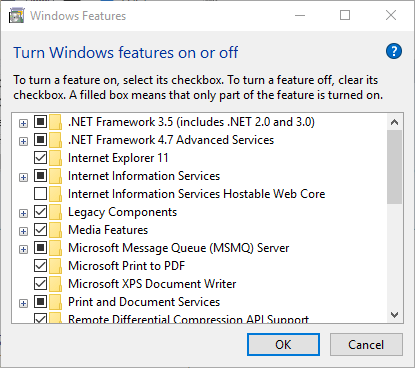
- نقرتين متتاليتين ميزات الوسائط لتوسيع تلك الفئة.
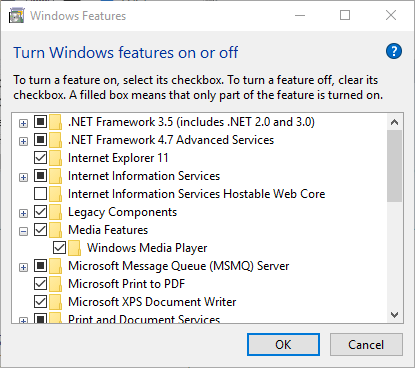
- هل تم تحديد خانة اختيار WMP هناك؟ إذا لم يكن كذلك ، فحدد ملف ويندوز ميديا بلاير خانة الاختيار.
- ثم اضغط على نعم زر.
إذا كنت متأكدًا ويندوز ميديا بلاير مثبتًا على سطح المكتب أو الكمبيوتر المحمول ، تأكد من تمكين WMP. قد لا يفتح Camtasia إذا لم يتم تمكين WMP. هذه هي الطريقة التي يمكنك بها تشغيل Windows Media Player.
5. قم بتثبيت أحدث إصدار من .NET Framework
-
تنزيل .NET Framework 4.7.2. من صفحتهم الرسمية.

- افتح المثبت الذي تم تنزيله.
- ابدأ عملية التثبيت واتبع الخطوات.
- أعد تشغيل الكمبيوتر بمجرد انتهاء التثبيت.
يعد Microsoft .NET Framework 4.6 أو إصدار أحدث من متطلبات النظام الأساسية الأخرى لبرنامج Camtasia. على هذا النحو ، قد تحتاج إلى تحديث .NET Framework لتشغيل Camtasia.
6. أغلق عمليات Camtasia باستخدام إدارة المهام
- أكد العديد من المستخدمين أن إنهاء عمليات البرنامج يمكن أن يصلح Camtasia عندما لا يفتح.
- للقيام بذلك ، انقر بزر الماوس الأيمن فوق شريط المهام وانقر فوق "إدارة المهام" لفتح علامة التبويب "العمليات" الموضحة أدناه مباشرةً.

- ثم ابحث عن Camtasia Studio ضمن عمليات الخلفية.
- حدد عملية Camtasia Studio ، وانقر فوق إنهاء المهمة زر.
- حدد علامة التبويب بدء التشغيل للتحقق مما إذا كانت تتضمن Camtasia. إذا كان الأمر كذلك ، حدد Camtasia وانقر فوق إبطال.

- حاول فتح برنامج Camtasia مرة أخرى.
لا يمكن فتح مدير المهام؟ لا تقلق ، فلدينا الحل المناسب لك.
7. حدد Windows Media Player كمشغل الوسائط الافتراضي الخاص بك
- صرح بعض مستخدمي Camtasia أيضًا أنهم قاموا بإصلاح عدم فتح البرنامج عن طريق تغيير مشغل الوسائط الافتراضي الخاص بهم إلى Windows Media Player.
- لتحديد WMP كمشغل وسائط افتراضي في Windows 10 ، أدخل الكلمة الأساسية التطبيقات الافتراضية في مربع بحث Cortana.
- ثم اضغط إعدادات التطبيق الافتراضية لفتح النافذة الموضحة أدناه مباشرة.

- انقر فوق تطبيق مشغل الفيديو الافتراضي لفتح النافذة في اللقطة أدناه.
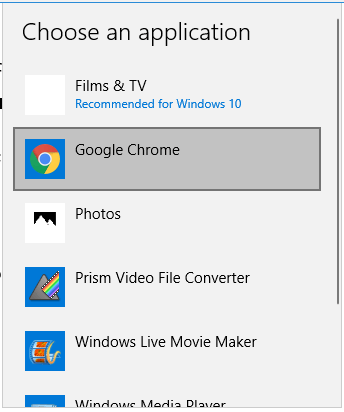
- حدد Windows Media Player من نافذة اختيار التطبيق.
- انقر فوق تطبيق مشغل الموسيقى الافتراضي لفتح ملف اختر أحد التطبيقات النافذة مرة أخرى.
- ثم حدد WMP كبرنامج الموسيقى الافتراضي.
8. تنظيف نظام التشغيل Windows
- انقر بزر الماوس الأيمن فوق الزر "ابدأ" وانقر فوق يركض.
- يكتب مسكونفيغ في مربع النص "تشغيل" وانقر فوق نعم.
- سيؤدي ذلك إلى فتح نافذة تكوين النظام الموضحة أدناه مباشرة.

- انقر على بدء التشغيل الانتقائي زر الاختيار في علامة التبويب "عام" إذا لم تكن محددة بالفعل.
- قم بإلغاء تحديد ملف تحميل عناصر بدء التشغيل اختيار.
- حدد ملف تحميل خدمات النظام و استخدم تكوين التمهيد الأصلي والخيارات.
- حدد علامة التبويب الخدمات.

- انقر على اخفي كل خدمات مايكروسوفت خانة الاختيار.
- ثم يمكنك الضغط على أوقف عمل الكل زر لإلغاء تحديد جميع خدمات الجهات الخارجية غير الأساسية.
- اضغط على تطبيق لتأكيد الإعدادات الجديدة.
- انقر نعم لغلق النافذة.
- سيتم فتح مربع حوار تكوين النظام. انقر على إعادة تشغيل زر لإعادة تشغيل Windows.

يمكن أن يكون البرنامج المتعارض عاملاً آخر وراء عدم فتح Camtasia (أو بدء تشغيله). أكد TechSmith أن CrowdStrike هو أحد البرامج التي تتعارض مع Camtasia.
يمكنك التأكد من عدم وجود أي برامج متضاربة عن طريق التشغيل النظيف لنظام Windows. ذلك سوف إزالة برامج الجهات الخارجية والخدمات غير التابعة لـ Microsoft من بدء تشغيل النظام.
قد تؤدي هذه القرارات إلى بدء تشغيل Camtasia Studio بحيث يمكنك فتحه. أولاً ، تأكد من أن البرنامج متوافق مع النظام الأساسي الخاص بك ؛ ثم جرب بعض الإصلاحات الأخرى المذكورة أعلاه.
إذا استمر عدم فتح Camtasia ، فيمكنك إرسال بطاقة دعم إلى TechSmith على صفحة ويب دعم Techsmith. لا تتردد في إخبارنا بأي شيء يتعلق بالموضوع في قسم التعليقات أدناه.
أسئلة مكررة
يمكنك قم بتنزيل Camtasia باتباع مقالنا المخصص، ومع ذلك فهي ليست مجانية. بالمقارنة مع الأدوات المماثلة ، يعد Adobe Premiere Pro بديلاً فعالاً من حيث التكلفة لبرنامج Camtasia.
ستجد كل ما تحتاج إلى القيام به في هذا مقالة مفصلة مخصصة لإصلاح مشكلات التسجيل الصوتي في Camtasia.
تعرف على كيفية توصيل Camtasia بموقع YouTube بشكل صحيح من خلال اتباع موقعنا دليل شامل حول البرنامج الذي يتصل بـ YouTube.

![أفضل 5 محولات DVD إلى تنسيق رقمي [دليل 2021]](/f/50dd1139f79ae3c88331e8eaffe625a7.jpg?width=300&height=460)
